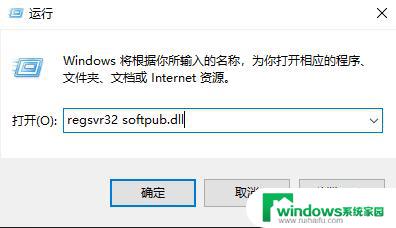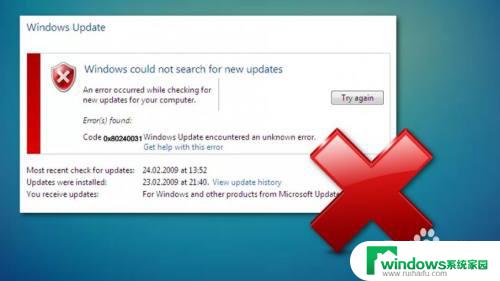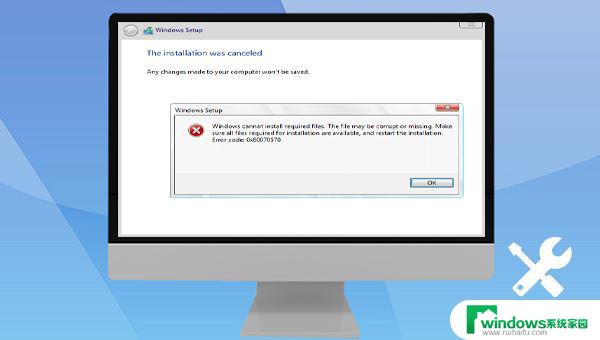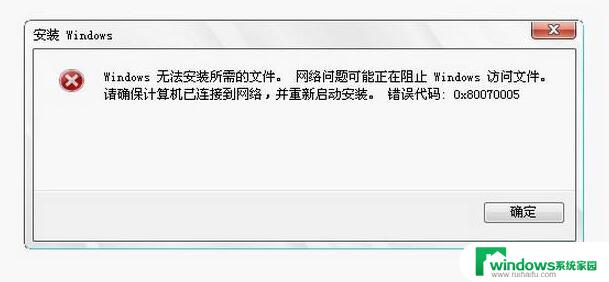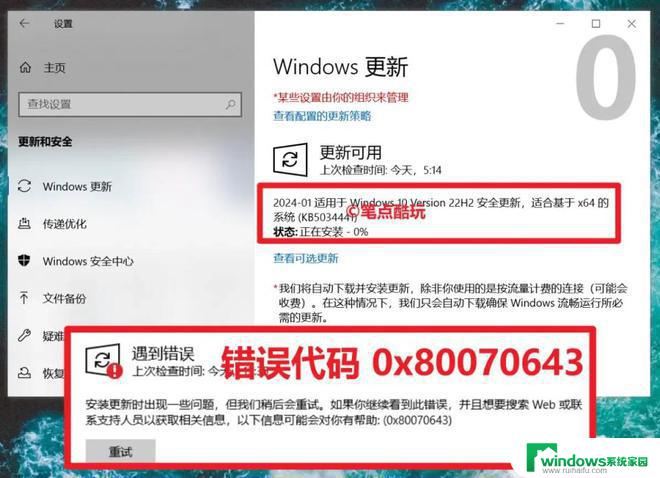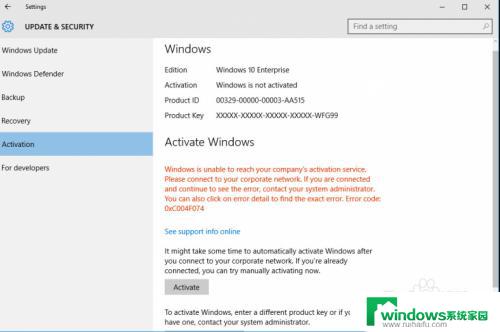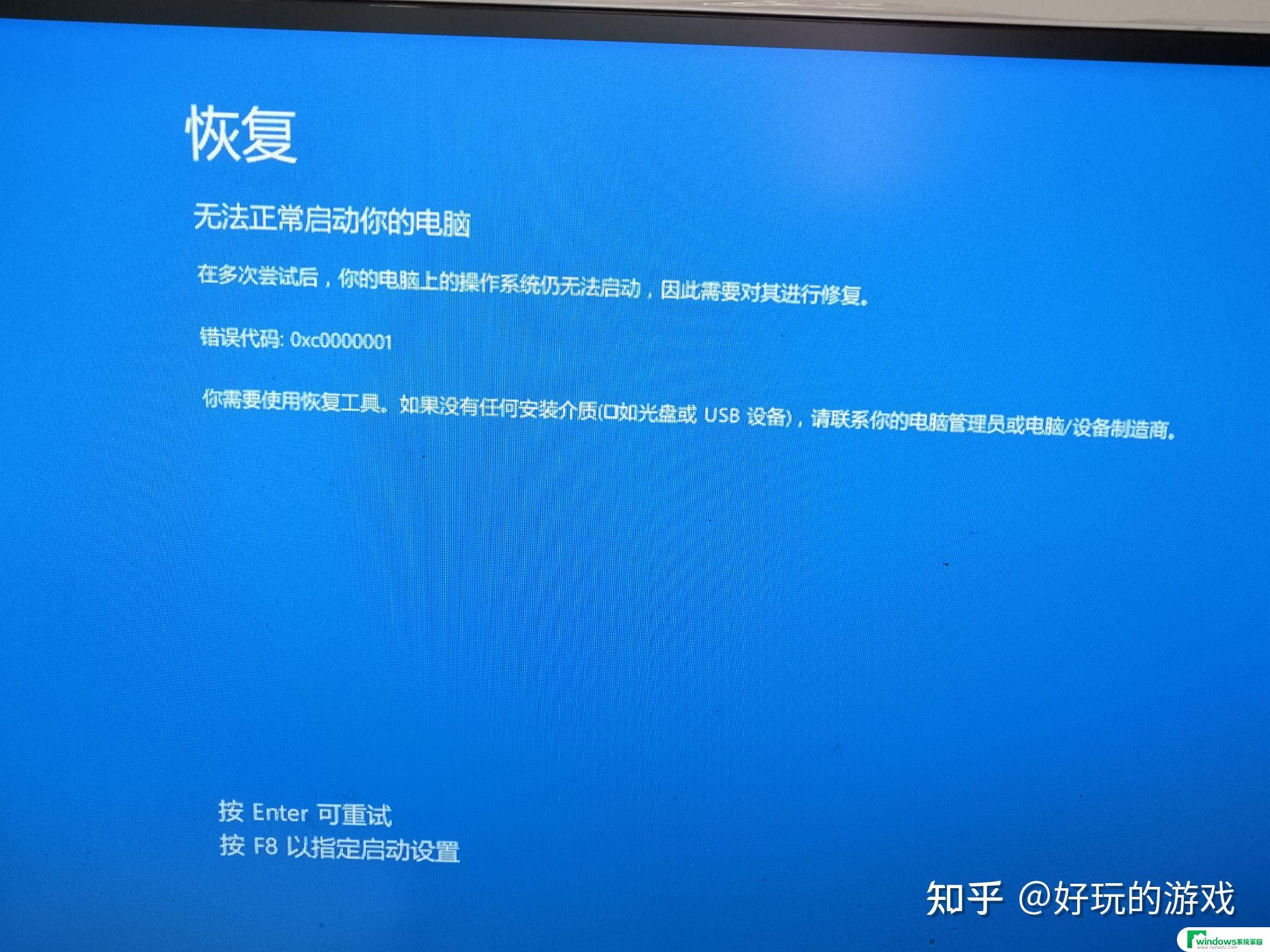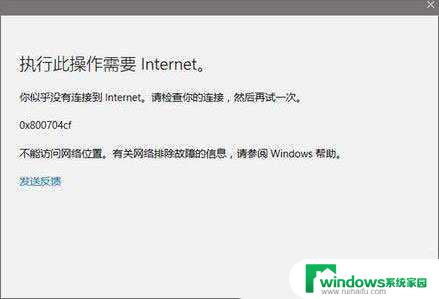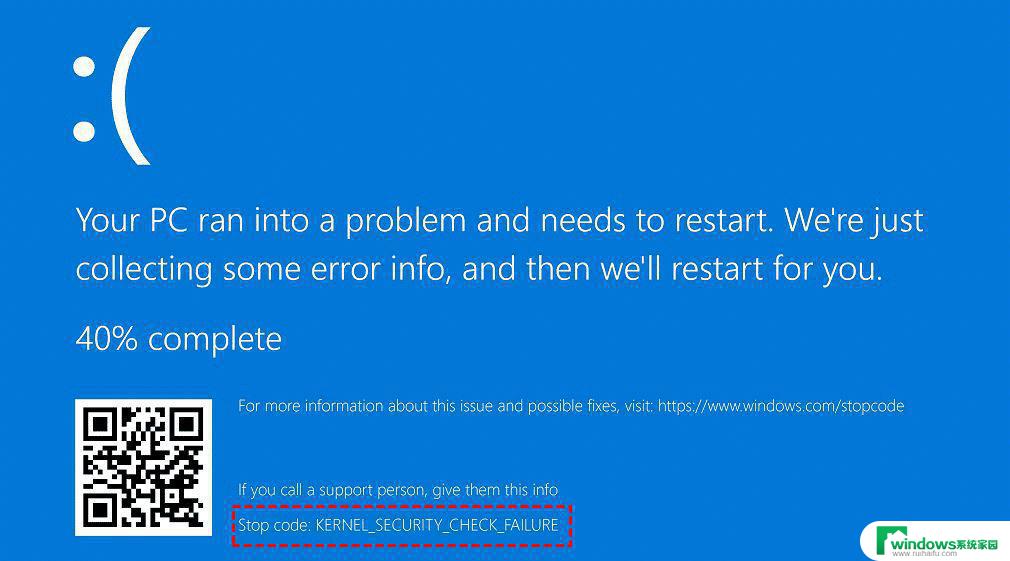win10错误代码0x8000ffff Win10应用商店无法打开错误代码0x8000ffff
更新时间:2024-09-30 10:43:52作者:yang
Win10错误代码0x8000ffff是许多用户在使用Win10应用商店时经常遇到的问题之一,当出现这个错误代码时,用户尝试打开应用商店却发现无法成功加载页面,给他们的使用体验带来了诸多困扰。为了解决这个问题,用户可以尝试多种方法,如清除商店缓存、重置商店应用、检查系统更新等。希望通过这些方法,用户能够顺利解决Win10应用商店无法打开的问题,重新享受到应用商店带来的便利和乐趣。
步骤如下:
1.在电脑左下角点击【开始】菜单,点击【设置】。
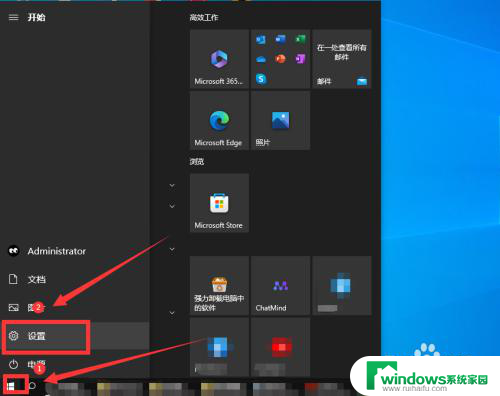
2.在系统设置界面,点击【更新与安全】选项。
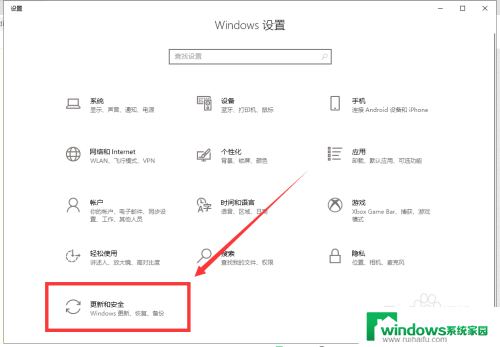
3.然后在左侧栏点击【疑难解答】。
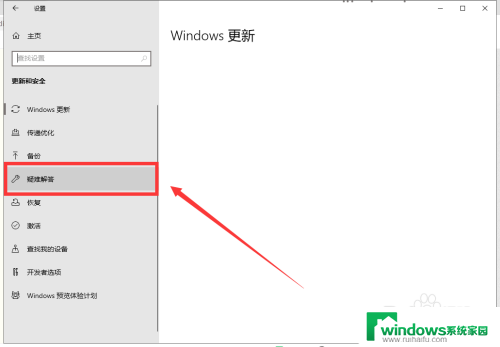
4.再点击右侧栏中的【其他疑难解答】。
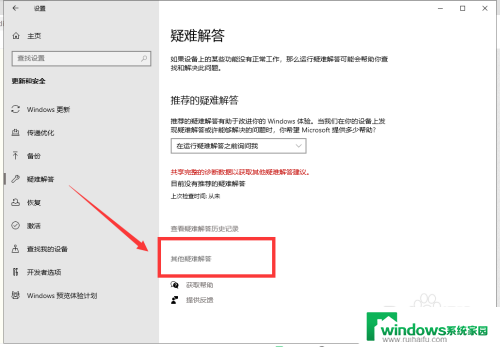
5.在弹出的窗口中,点击【Windows应用商店应用】下的【运行疑难解答】。
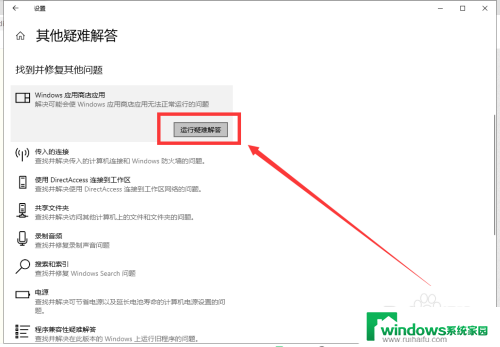
6.电脑开始对应用商店进行检测并自动修复。
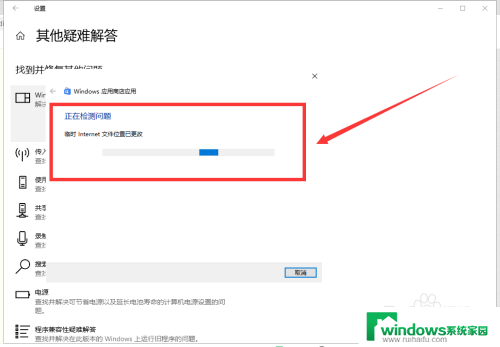
7.修复完成后,再打开【应用商店】,就不会再出现错误代码了。
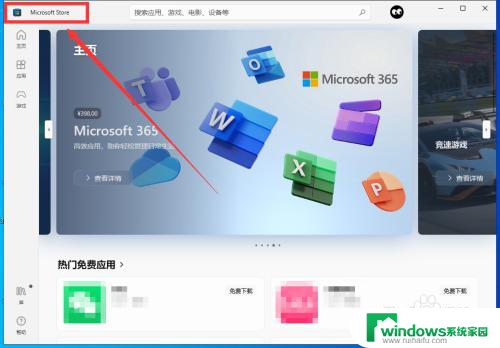
以上是关于win10错误代码0x8000ffff的全部内容,如果您遇到相同情况,可以按照以上方法解决。